Desde que eu era pequeno e íamos voar para algum lugar ou fazer viagens de férias, sempre quis poder trazer um Playstation portátil ou uma configuração de console de videogame comigo. Era o sonho. Algumas empresas acabaram fabricando esses acessórios tipo monitor de pasta, mas eram volumosos, meticulosos e sempre caros. Mas, graças a uma atualização do iPadOS 17, parece que seu iPad agora pode resolver esse problema. Aqui está como fazê-lo.
Como isso é possível?
Em primeiro lugar, a razão pela qual isso é possível é que um dos novos recursos do iPadOS 17 oferece a capacidade de usar uma câmera externa como webcam para o seu iPad. Novamente, isso é no iPadOS 17 e ainda está em beta, mas deve ser lançado em meados de setembro. A maneira como isso funciona é usando uma câmera externa ou webcam e basicamente “reproduzindo” no seu iPad, e o resultado é a capacidade de usá-la como sua câmera em vez da câmera FaceTime integrada. No momento, esse recurso funciona apenas no aplicativo FaceTime, mas deve ficar mais disponível em aplicativos de terceiros, como Zoom, Slack e Teams. Wesley Hilliard, do AppleInsider, escreveu que esse novo suporte de câmera também se aplica a placas de captura, que podem ser usadas para transformar qualquer coisa em uma entrada HDMI. É aí que a mágica acontece.
O que você precisa
A configuração para isso é extremamente simples. Ele funcionará com qualquer console de videogame, desde que tenha uma saída HDMI. Eu testei com meu PS4 e meu Nintendo Switch, e funcionou incrivelmente. Mas abaixo estão o software e os itens necessários para fazer isso funcionar.
- Qualquer iPad com porta USB-C (não funciona com iPads com porta Lightning)
- Deve estar no iPadOS 17
- Placa de captura de vídeo (Qualquer um funcionará, mas esse é o que eu usei)
- Consola de videojogos à escolha
- Aplicativo Capture Pro (atualmente em testflight, mas livre para se inscrever para usar)
- Opcional: hub USB-C para carregar seu iPad e usar o Capture Card
Como mencionei, o iPad precisa estar no iPadOS 17 para oferecer suporte a esse recurso. Você também precisa se certificar de baixar o aplicativo Capture Pro. Está atualmente em teste, então basta clicar esse link, certifique-se de baixar Testflight e, em seguida, você pode se inscrever para testar o Capture Pro gratuitamente e funcionará imediatamente. Eventualmente, ele chegará à loja de aplicativos regular assim que o iPadOS 17 for lançado ao público.
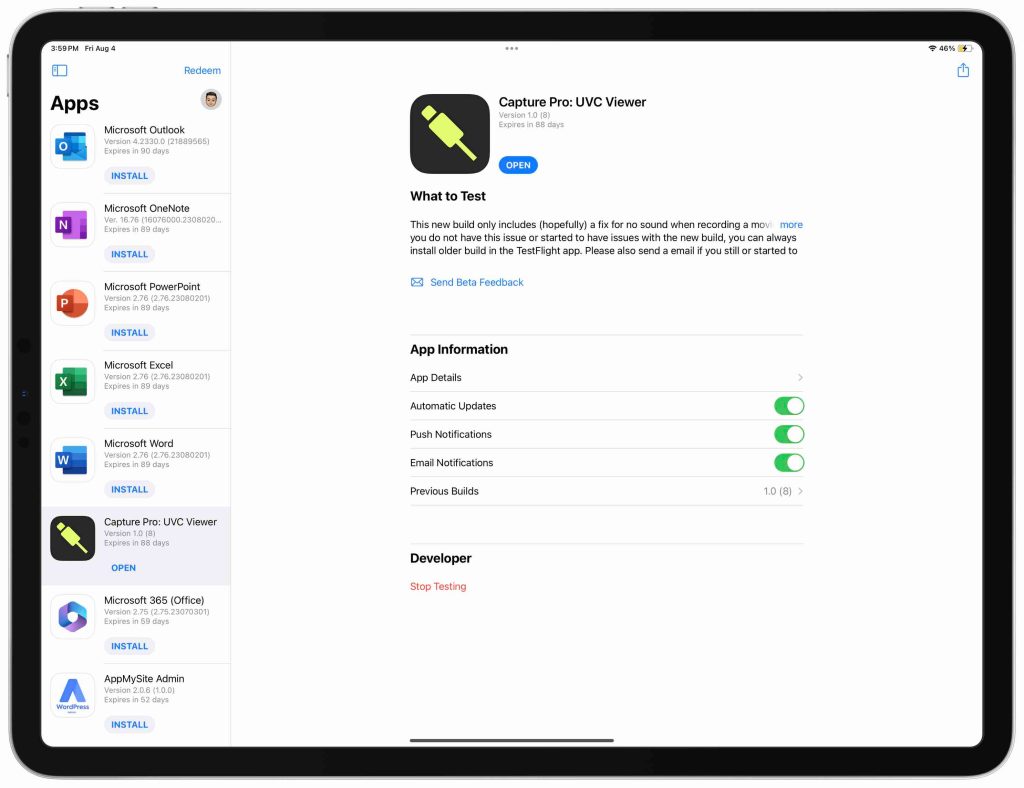
Como usar seu iPad como uma tela de console de jogos
Agora que temos todo o hardware de que precisamos, podemos começar a configurá-lo. Como afirmei, essa é a parte fácil. Basta conectar seu console à energia e executar o plugue da placa de captura no cabo HDMI. Conecte o lado HDMI ao console e o lado da placa de captura ao iPad. Ligue o console, abra o aplicativo Capture Pro, toque no botão “recarregar” e você estará ao vivo!


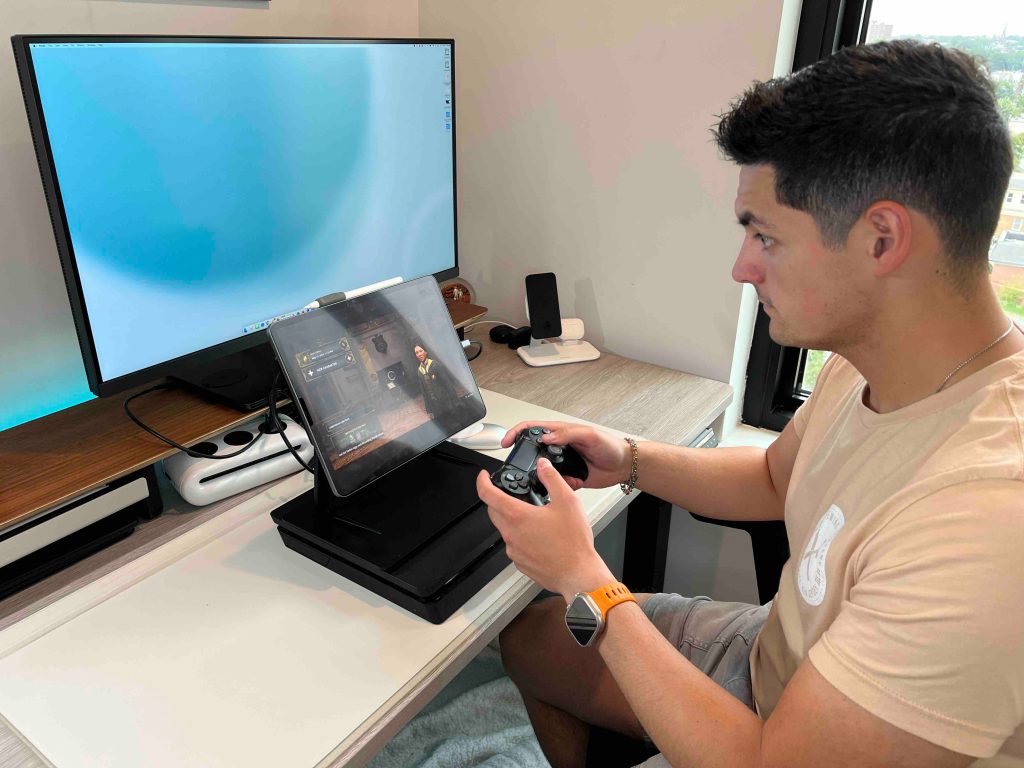
O que eu amo sobre isso também é o quão bem ele funciona! O áudio do videogame é padronizado para os alto-falantes do iPad Pro, o que é excelente! Há também latência ZERO. Como não se trata de jogo remoto ou jogo na nuvem, você está conectado diretamente ao console, o que não permite latência durante o jogo. Além de tudo isso, como você está usando um aplicativo para exibir isso por meio do aplicativo Capture Pro, ele oferece suporte ao gerenciador de palco. Assim, você pode ter a jogabilidade em uma janela e ter o Twitter ou algum site de explicação em outra janela durante o jogo. Certifique-se de assistir ao vídeo prático para ver isso em tempo real.
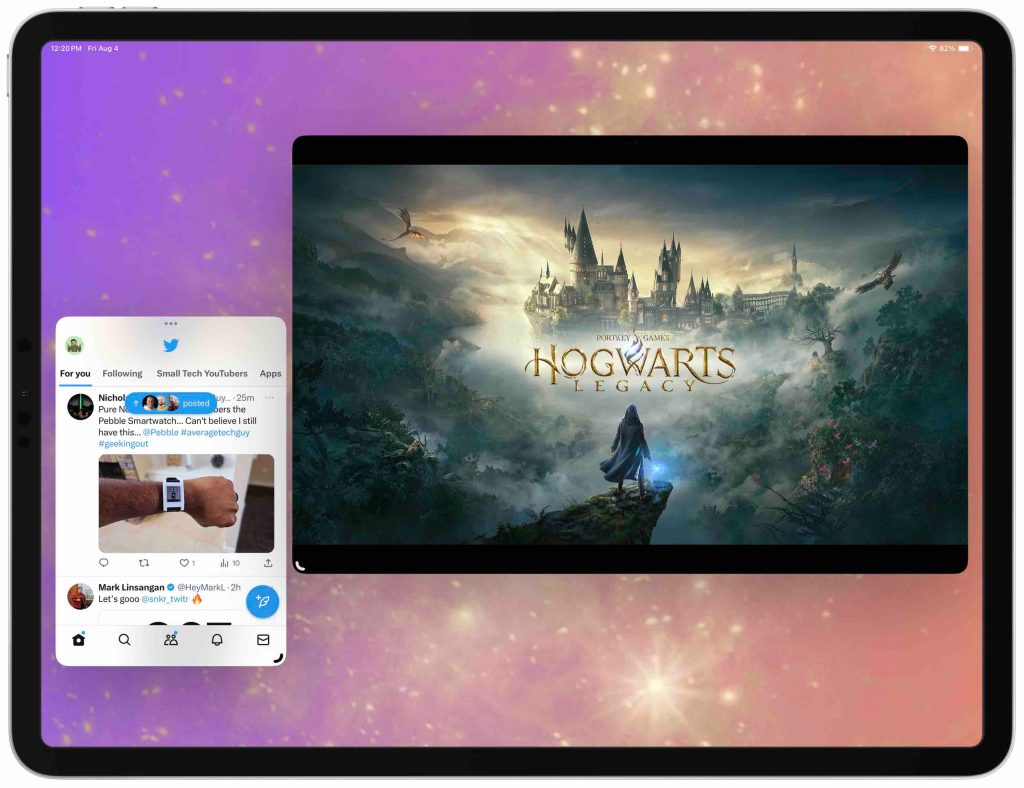
Embrulhar
Acho que esse é um recurso muito legal e mal posso esperar para ver o que isso pode significar para os consoles portáteis no futuro. Não é inédito colocar seu Xbox, iPad e controlador em uma bolsa para uma viagem de uma semana. Você seria capaz de fazer alguns jogos em série. Combine isso com a incrível tela ProMotion do iPad Pro e você estará jogando a 120FPS em qualquer lugar.
Isso ainda está em beta, mas até agora não tive nenhum problema. Se você quiser tentar, tudo que você realmente precisa fazer é comprar aquela placa de captura, se você não tiver uma, e você deve ter tudo o que precisa.
O que você acha disso? Você daria uma chance? Você acha que jogos de console em um iPad têm futuro? Você atualizaria para o iPadOS 17 apenas para experimentar? Vamos discutir isso nos comentários abaixo. Eu acho que isso é incrível!
FTC: Usamos links de afiliados automáticos para geração de renda. Mais.


